「サイドセンス」の片手操作を極めて大画面を使いこなせ
スマホは基本的に片手持ちで操作するユーザーが多いと思いますが、画面が大きくなるほど片手だけで操作が難しくなってくるものです。Xperiaではその課題をクリアするためにソフトウェア側からの新しいアイデアと技術開発に挑戦しています。そのひとつが「サイドセンス」です。
サイドセンスは昨年発売されたXperia XZ3から初めて搭載された機能で、画面外側のエッジをダブルタップすると、サイドセンスメニューというアプリランチャーが表示されます。

サイドセンスにはユーザーの使用状況をAIが予測したおすすめアプリのほか、Wi-FiやBluetoothなどのクイック設定ツール、片手モードとマルチウィンドウへのショートカットアイコンなどが表示されています。並べたいアプリをユーザーが指定、使い勝手をマニュアルでカスタマイズすることも可能です。
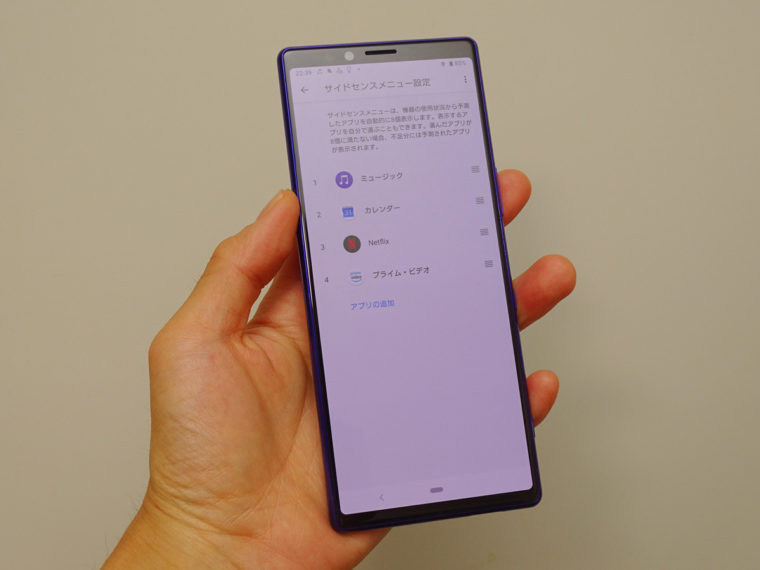
Xperia 1も、画面左右のエッジをダブルタップしてサイドセンスを呼び出す操作方法は同じです。このサイドセンスを一段と便利に使うためのテクニックを足立氏に教えてもらいました。
「ダブルタップでサイドセンスのランチャーを起動する操作のほかに、エッジを上方向にスライドアップ、下方向にスライドダウンする操作にも、それぞれ任意のコマンドが割り当てられます。」(足立氏)
設定から「ジェスチャー操作の割り当て」を選択すると、ダブルタップのほか上下スライド操作のメニューを指定する画面が表示されます。上スライドに「前の画面に戻る(バック操作)」、下スライドに「直前に使用したアプリを開く」というコマンドを各々に設定しておくととても便利でした。


サイドセンスの開発に携わった木村氏は、一見すると同じに見える「画面の中(タッチパネル)」と「画面のフチ(サイドセンス)」の操作を正確に制御することを比較すると、圧倒的に画面のエッジを使ってコントロールするサイドセンスの作り込みの方が難しかったと振り返っています。
「画面のエッジ部分はメインのタッチパネルと違って、スマホを持つ時にいつもユーザーが触れているエリアです。だから誤動作を避けることが難しい課題でした。側面のどこをタッチしてもサイドセンスが呼び出せるように、社内的に『ダイナミックフィルター』と名付けている技術を使って、ユーザーが手に持つスマホを触れている位置を検出して、ダブルタップをした場所以外を“反応しない”ような仕組みをXperia XZ3から採り入れています。」(木村氏)
Xperia 1のサイドセンスのユーザーインターフェースにはXperia XZ3と比べて新規に追加した機能が3つあります。ひとつが21対9の大画面を有効に使うためのマルチウィンドウ、もう一つが「ジェスチャー操作の割り当て」ですが、さらに「サイドセンスをより多くのユーザーが積極的に使ってもらいたい」という開発者の思いから、サイドセンスを操作できるエリアを「固定する」機能と、トレーニングメニューが新設されました。

設定から「サイドセンス」を選択すると、画面に「サイドセンスを練習する」というアイコンが表示されます。ダブルタップやスライド操作の感覚をつかめるようになるまで練習すると、サイドセンスがグンと身近に感じられるのでおすすめです。
また、サイドセンスを呼び出せる位置は決まっていた方がいいというユーザーのために、「操作位置を手動で固定する」というメニューを開くと、側面にサイドセンスが反応するエリアを示す“ガイド”を常時表示したり、位置も自由に決められます。サイドセンスのタップの感度、スライドエリアの長短なども細かく指定ができるので、自分好みにチューニングしておけば使う頻度も自然と高まりそうです。


操作位置を把握するために、サイドセンスのガイドを常時表示したままにしたり、タッチを認識する場所を長く設定することもできます


ガイドを表示したところ。そのガイドを長くしてタッチエリアを固定することも可能です

タテ長の画面で気持ち良く「ながら操作」を楽しもう
Xperia 1の大画面を上手に使いこなすために、新機能である「マルチウィンドウ」のことも足立氏と木村氏に詳細を聞いてきました。
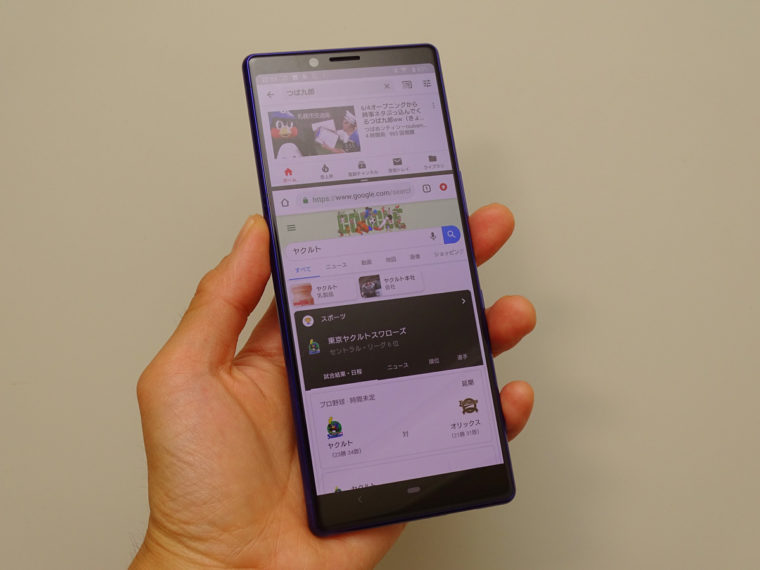
その前にXperia 1のマルチウィンドウは本機のため、ソニーモバイルが独自にユーザーインターフェースを作り込んだ機能であることに注目したいと思います。
「Andorid OSのマルチウィンドウ機能そのものはAndroid N/7.0からデフォルトで採用されています。ところがそれを見つけて、使いこなすことがとても難しく、私たちが独自に実施した調査でも使っているユーザーがほとんどいないことがわかりました。そこでXperia 1のアスペクト比21対9のディスプレイを活用していただくためにも、独自のマルチウィンドウを開発しました。」(足立氏)
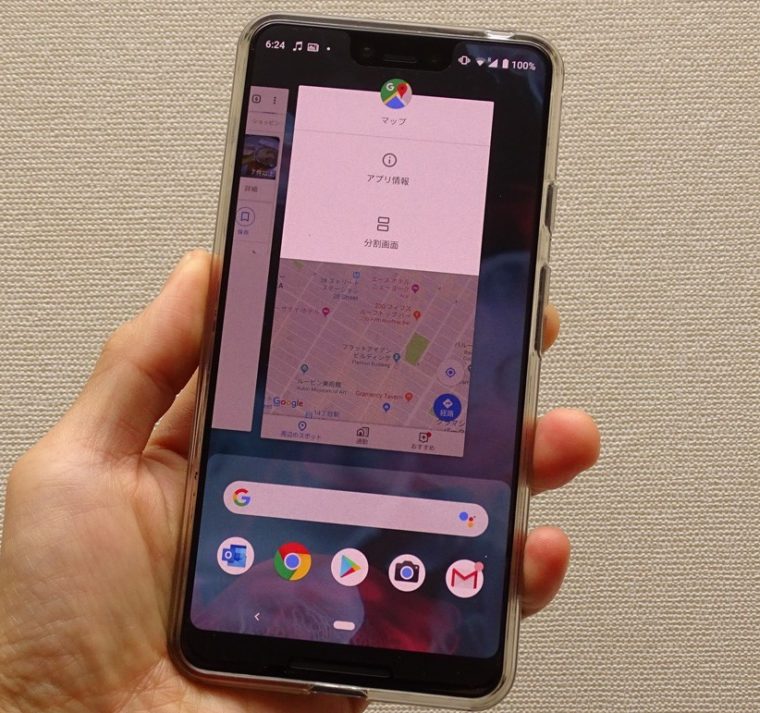
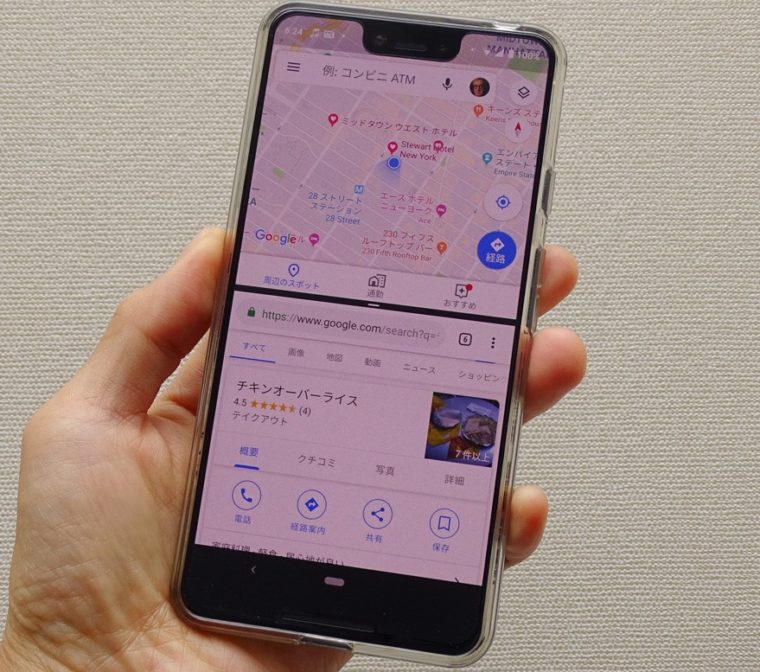
マルチウィンドウ表示には先ほどのサイドセンスのランチャー内のアイコンをタップするか、上下スライド操作に割り当てると簡単に切り替わります。アプリとして切り出したショートカットもメイン画面に表示されているので、こちらを選択してもOKです。
アプリの組み合わせや画面の分割比率は仕切り位置をスライドさせて自由に決められます。ユーザーのアプリの使用履歴からAIが最適なアプリのカップリングを提案してくれる機能もあります。画面分割にもともと対応していないアプリはマルチウィンドウ表示ができませんが、それ以外のアプリはとても快適に使えました。2つの画面を開いた状態でアプリの上下も簡単に入れ替えられます。木村氏はさらにXperia独自のマルチウィンドウの魅力について、次のように説明を加えています。
「上に動画、下に検索やSNSなど文字入力を伴うアプリを選択してマルチウィンド表示で楽しむケースは多いと思います。従来のマルチウィンドウは下側が文字入力モードになると、自動的に分割比率が変わって上側の動画表示の画面が狭くなってしまいました。Xperia 1は上側の画面に影響を与えずに、上下が16対9のアスペクト比を保ったまま、動画を見ながらSNSにコメントしたり、“ながら操作”が快適に使えます。」(足立氏)






























